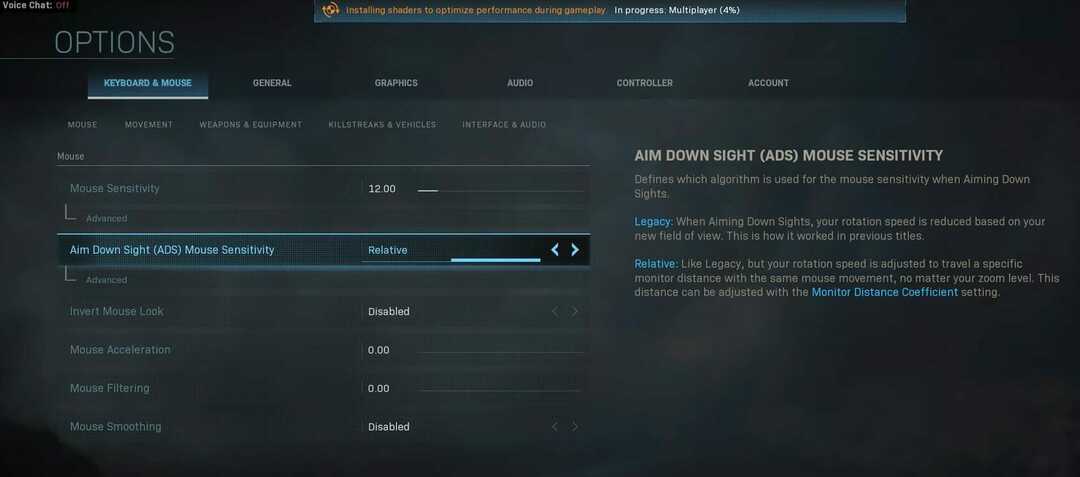- Lenovo N700 อลังการมาก เมาส์ ที่อัดแน่นไปด้วยประโยชน์มากมาย คุณสมบัติ. มาพร้อม 2.4G เทคโนโลยีไร้สาย และมี บลูทู ธ ความสามารถเช่นกัน
- ยิ่งใหญ่เพียงใด เมาส์, ยังมีที่ว่างให้ ผิดพลาด. ดังนั้นในบทความนี้เรา จะ หารือเกี่ยวกับการแก้ไขปัญหาทั่วไปใด ๆ Lenovo N700 คนขับ ข้อผิดพลาดที่คุณอาจพบ
- ตรวจสอบของเรา ฮับอุปกรณ์ต่อพ่วงคอมพิวเตอร์ ถึง ค้นหาทุกสิ่งที่คุณจำเป็นต้องรู้เกี่ยวกับปัญหาอะแดปเตอร์ใน Windows 10
- ดูของเรา แก้ไขส่วน เพื่อค้นหาคำแนะนำที่เป็นประโยชน์ได้ตลอดเวลาเมื่อ ความผิดพลาดทางเทคนิคอาจทำลายประสบการณ์ดิจิทัลของคุณ

- ดาวน์โหลด DriverFix ได้ฟรีทันที (ดาวน์โหลดที่ปลอดภัย)
- เปิดโปรแกรมและกดปุ่ม สแกน ไอคอน
- รอให้การสแกนเสร็จสิ้นและเริ่มติดตั้งไดรเวอร์ที่จำเป็น
- ดาวน์โหลด DriverFix สำเร็จแล้วโดย 0 ผู้อ่านในเดือนนี้
เมื่อคุณมีปัญหาในการเชื่อมต่อ Lenovo N700 กับพีซี มักจะเกี่ยวข้องกับไดรเวอร์ Bluetooth
การแก้ปัญหาไดรเวอร์ Bluetooth ของ Lenovo จะช่วยให้คุณทำให้ Lenovo N700 ทำงานได้อีกครั้งอย่างเป็นธรรมชาติ
ด้านล่างนี้คือ 3 วิธีที่คุณสามารถใช้เพื่อทำงานต่างๆ ได้อีกครั้ง สิ่งสำคัญคือต้องทราบว่าคำแนะนำเหล่านี้ออกแบบมาสำหรับผู้ใช้ Windows 10
ฉันจะแก้ไขปัญหาไดรเวอร์ Lenovo N700 ใน Windows 10 ได้อย่างไร
1. อัพเดทไดรเวอร์

- กด คีย์ Windows +เอสและ พิมพ์ ตรวจสอบสำหรับการอัพเดต ลงในแถบค้นหา
- สิ่งนี้จะนำคุณไปสู่หน้าต่างที่จะช่วยให้คุณ ตรวจสอบการอัปเดตด้วยตนเอง อีกครั้ง
ค้นหาไดรเวอร์ที่อัปเดตด้วยตนเองบนเว็บไซต์ทางการของ Lenovo คุณอาจต้องทำการขุดค้นเล็กน้อย แต่โดยปกติการค้นหาการอัปเดตล่าสุดสำหรับเมาส์ของคุณนั้นไม่ใช่เรื่องยาก
โปรดทราบว่าการอัปเดตไดรเวอร์ของคุณเป็นขั้นตอนขั้นสูง ถ้าคุณไม่ระวัง คุณสามารถทำให้ระบบของคุณเสียหายอย่างถาวรโดยการดาวน์โหลดเวอร์ชันไดรเวอร์ที่ไม่ถูกต้อง
เราขอแนะนำ ซ่อมไดร์เวอร์ เพื่อดาวน์โหลดไดรเวอร์ที่ล้าสมัยทั้งหมดบนพีซีของคุณโดยอัตโนมัติ

ซ่อมไดร์เวอร์
ปล่อยให้ไดรเวอร์อัปเดตเป็น DriverFix แล้วซอฟต์แวร์จะดำเนินการให้คุณโดยอัตโนมัติในทันที!
เข้าไปดูในเว็บไซต์
2. ตรวจสอบให้แน่ใจว่าฮาร์ดแวร์ Bluetooth เปิดใช้งานอยู่

- กด แป้นวินโดว์ + Xสำคัญ และเลือก ตัวจัดการอุปกรณ์.
- ค้นหา บลูทู ธ หรือ วิทยุบลูทูธ มาตรา.
- ขยายส่วนนั้นและค้นหาไดรเวอร์ Bluetooth N700 ของคุณ
- คลิกขวาที่มันแล้วกด เปิดใช้งาน
3. เปิดใช้งานโหมดการค้นพบ

- ขั้นแรก ตรวจสอบให้แน่ใจว่า Bluetooth ของเมาส์ N700 เปิดอยู่และอยู่ในระยะสัญญาณของพีซีของคุณ
- เปิด เริ่ม, พิมพ์ การตั้งค่า และดับเบิลคลิกที่ผลลัพธ์แรก
- ไปที่ อุปกรณ์ มาตรา.
- เลือก เพิ่มบลูทูธหรืออุปกรณ์อื่นๆ ตัวเลือก
- ควรช่วยคุณค้นหาเมาส์ Lenovo N700 ของคุณ
โดยทั่วไป ข้อผิดพลาดของไดรเวอร์ Lenovo N700 จะเกี่ยวข้องกับคอมพิวเตอร์ที่ล้าสมัย การตั้งค่าการค้นพบของคุณบนพีซีของคุณอาจไม่ได้รับการตั้งค่าอย่างเหมาะสมเช่นกัน
ดังนั้น วิธีแก้ปัญหาข้างต้นจะช่วยให้คุณเชื่อมต่อเมาส์กับคอมพิวเตอร์ได้อีกครั้งโดยไม่มีปัญหาใดๆ
สำหรับคำถามหรือข้อเสนอแนะเพิ่มเติมอย่าลังเลที่จะไปที่ส่วนความคิดเห็นด้านล่าง
 ยังคงมีปัญหา?แก้ไขด้วยเครื่องมือนี้:
ยังคงมีปัญหา?แก้ไขด้วยเครื่องมือนี้:
- ดาวน์โหลดเครื่องมือซ่อมแซมพีซีนี้ ได้รับการจัดอันดับยอดเยี่ยมใน TrustPilot.com (การดาวน์โหลดเริ่มต้นในหน้านี้)
- คลิก เริ่มสแกน เพื่อค้นหาปัญหาของ Windows ที่อาจทำให้เกิดปัญหากับพีซี
- คลิก ซ่อมทั้งหมด เพื่อแก้ไขปัญหาเกี่ยวกับเทคโนโลยีที่จดสิทธิบัตร (ส่วนลดพิเศษสำหรับผู้อ่านของเรา)
Restoro ถูกดาวน์โหลดโดย 0 ผู้อ่านในเดือนนี้
![รีเซ็ตการตั้งค่าเมาส์/เปลี่ยนไปเรื่อยๆ [Full Fix]](/f/a8b0d2fe0bc752248942cf7222ba6b47.jpg?width=300&height=460)